网络基础(八):路由器的基本原理及配置
目录
1、路由概述
从源主机到目标主机的转发过程
2、路由器
2.1路由器的工作原理
路由器是一种三层设备,是使用IP地址寻址,实现从源IP到达目标IP地址的端到端的服务,其工作原理就是根据路由表转发数据,详细过程如下:
①路由器接收到数据包,提取目标IP地址及子网掩码计算目标网络地址,根据目标网络地址查找路由表,如果找到目标网络地址就按照相应的出口发送到下一个路由器
②如果没有找到,就需要查看有没有默认路由,如果有就按照默认路由的出口发送给下一个路由器,如果没有找到就给源IP发送一个出错ICMP数据包表明没法传递该数据包
③如果是直连路由就按照第二层MAC地址发送给目标站点
2.2路由器的转发原理
路由器位于网络层,需要寻找数据传输的最佳路径
3、路由表
3.1路由表的概述
- 路由器中维护的路由条目的集合
- 路由器根据路由表做路径选择
3.2路由表的形成
直连网段:当给路由器接口配置好ip地址,则路由器会自动将该接口的ip地址网段加到路由表中,形成直连路由。(可自动学习接口上的ip地址网段,且所有的接口一定处于开启状态)
非直连网段:
- 静态路由:管理员需手动配置ip地址的网段和接口信息。是单向的,需要配置发送数据去的路由也要配置接收数据回来的路由。它的特点是缺乏灵活性,只适用于中小网络需要配置的路由条目少的情况。
- 动态路由:通过动态路由协议自动学习,所有的路由器每隔一段时间,会将自己已知的网段信息以数据包的形式发送给相邻的路由器,进行网段信息的分享
4、静态路由配置过程(使用eNSP软件配置)?
4.1两个静态路由器配置过程
4.1.1新建拓扑,添加两个路由器、两个PC端,再连接它们对应的接口,最后开启这些设备。

4.1.2设置PC1和PC2不同网络区域的IP地址和网关以及子网掩码


4.1.3更改路由器AR1的名称和路由器AR2的名称,并配置路由器AR1和路由器AR2的IP地址网关和子网掩码

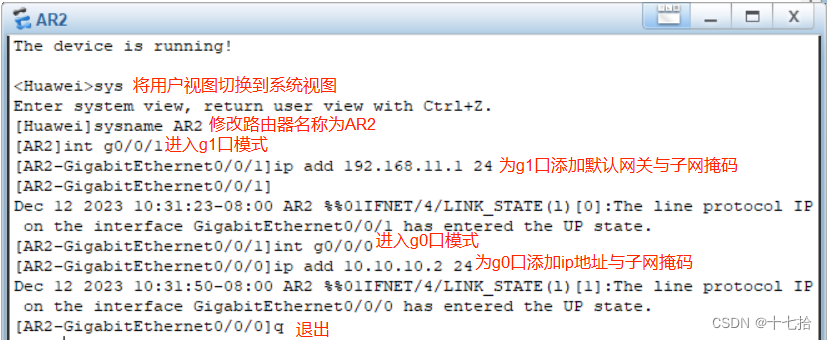
4.1.4查看PC1与AR1的g0口、PC2与AR2的g0口是否ping通,如果ping不通检查上述步骤是否出错,ping通则继续


4.1.5查看AR1和AR2路由表信息
输入display ip routing-table:查看路由表信息

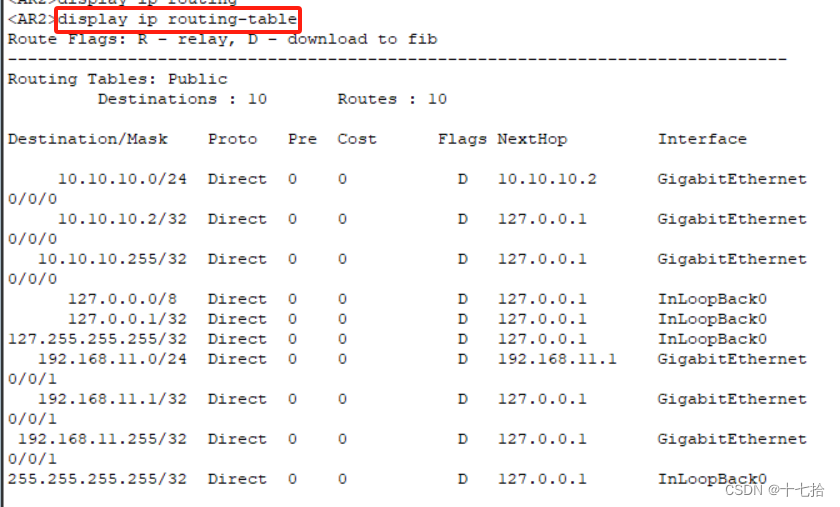
注:
Destination/Mask:目标网段/子网掩码
Proto:路由信息的由来(Direct表示直连,Ospf rip表示动态学习,Static表示静态)
Pre:优先级(数值越低优先级越高),优先级越高越有话语权
Cost:花销值,数据传输经过多少台设备,与rip协议有关最多允许15个路由器
Nexthop:下一跳,接收数据的下一个设备的接口,一定是离出口最近的接口
Interface:接口(出口)
由路由器AR1的路由表中的Destination/Mask,查看到没有目的ip地址的网段:192.168.11.0的信息,说明不能传输数据到PC2,这时就需要配置静态路由就可以实现数据传送到PC2。
由路由器AR2的路由表中的Destination/Mask,查看到没有目的ip地址的网段:192.168.10.0的信息,说明不能传输数据回PC1,这时就需要配置静态路由就可以实现数据传送回PC1。
这样一来一回就可以实现PC1与PC2的联通
4.1.6配置AR1和AR2的静态路由
配置静态路由的通用格式:ip route-static 目的网段 子网掩码 下一跳地址

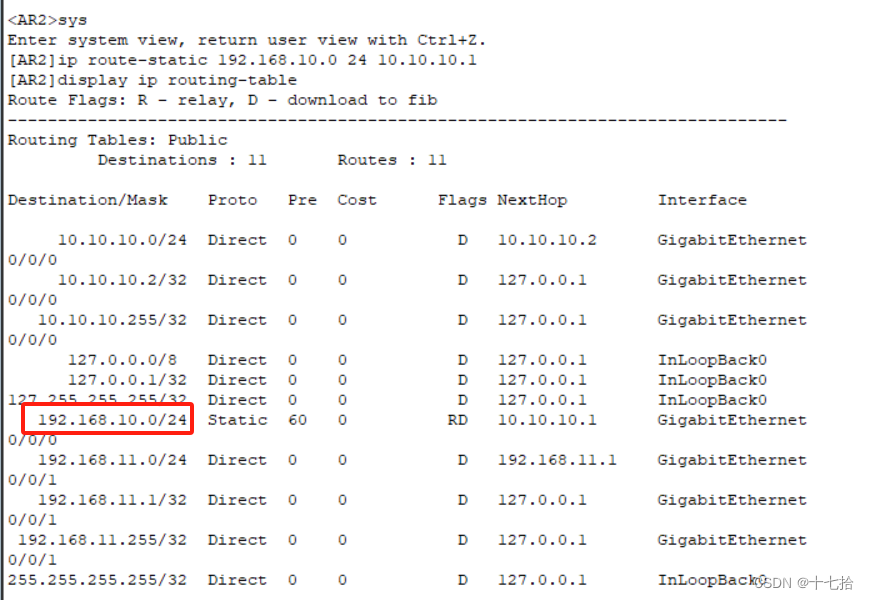
4.1.7检测PC1能否ping通PC2

4.1.8拓展:负载均衡下的静态路由配置
在路由器AR1与路由器AR2之间再加一条线路,需要注意这两条线的速率

添加AR1与AR2接口g2的ip地址,并调整优先级,其中直连为0,非直连静态为60
通用格式:ip route-static 目的网段 子网掩码 下一跳地址 preference 70(数值越大优先级越小)

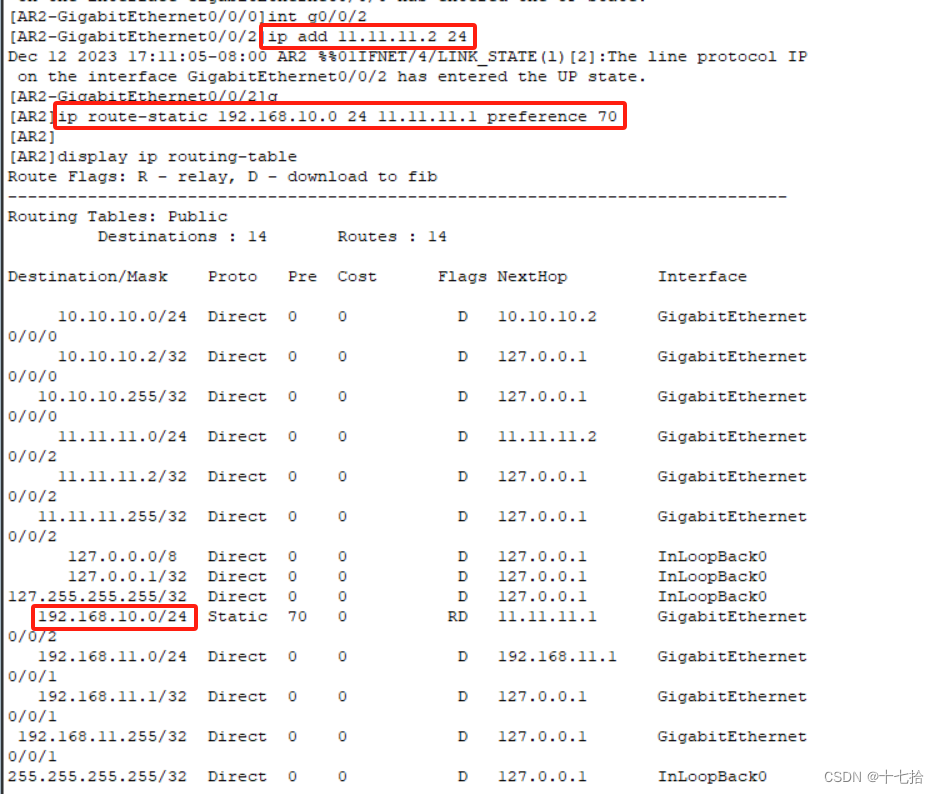
4.2三个静态路由器配置过程
4.2.1新建拓扑,添加三个路由器、两个PC端,再连接它们对应的接口,最后开启这些设备。

4.2.2设置PC1和PC2不同网络区域的IP地址和网关以及子网掩码
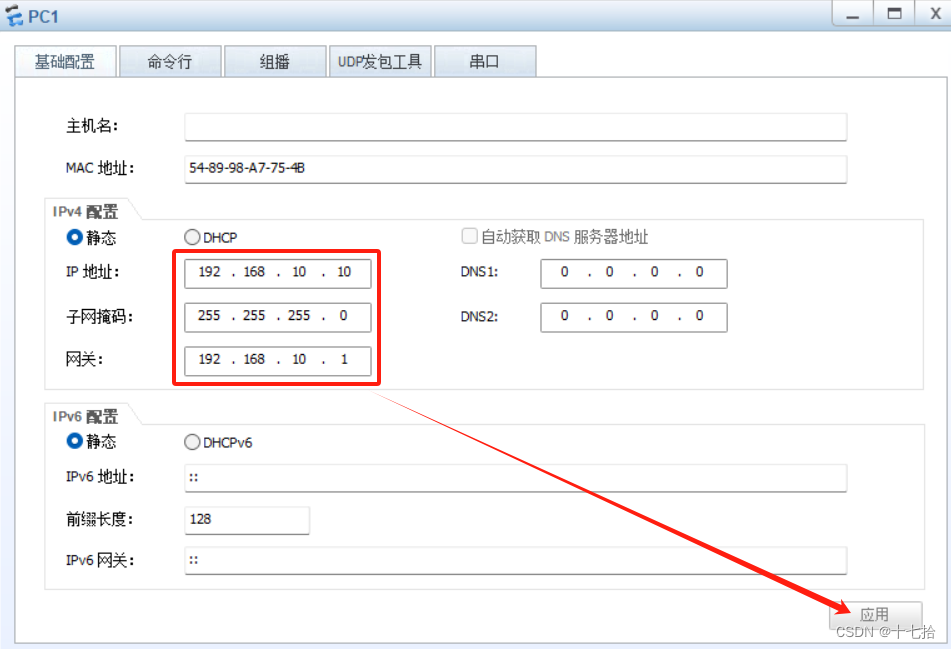

4.2.3配置AR1、AR2、AR3路由器的两个接口的ip地址(网关)和子网掩码及静态路由
AR1路由器的静态路由只需要关注PC1传送数据到PC2的过程,所以只需要设置静态路由:ip route-static 192.168.11.0 24 10.10.10.2
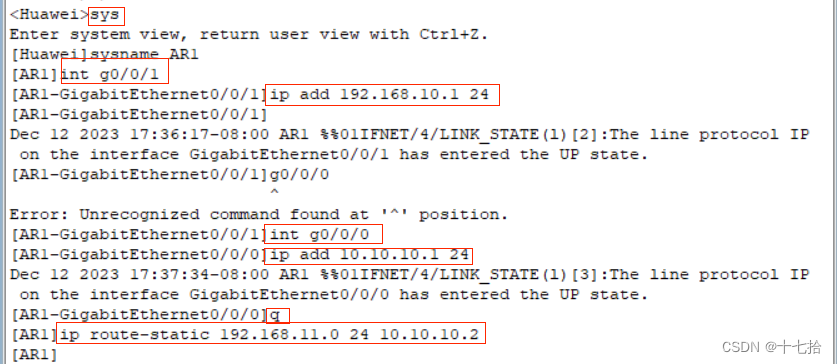
AR2路由器的静态路由不仅需要关注PC1传送数据到PC2的过程,还需要关注PC2传输数据回PC1的过程,所以不仅需要设置静态路由:ip route-static 192.168.11.0 24 20.20.20.2,还需要设置静态路由:ip route-static 192.168.10.0 24 10.10.10.1
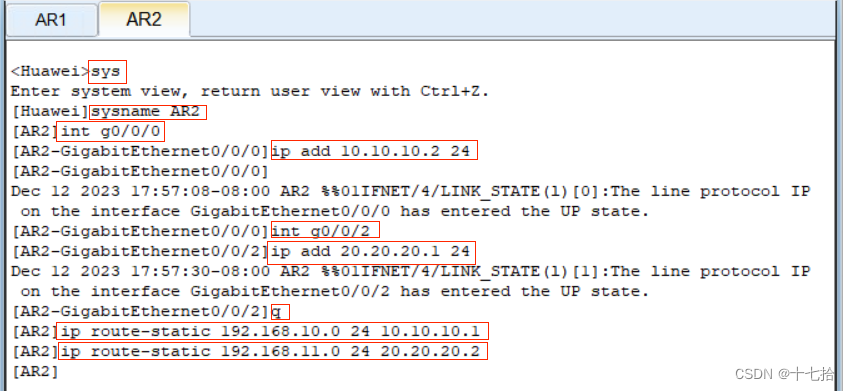
AR3路由器的静态路由只需要关注PC2传送数据回PC1的过程,所以只需要设置静态路由:ip route-static 192.168.10.0 24 20.20.20.1

4.2.4检测PC1能否ping通PC2
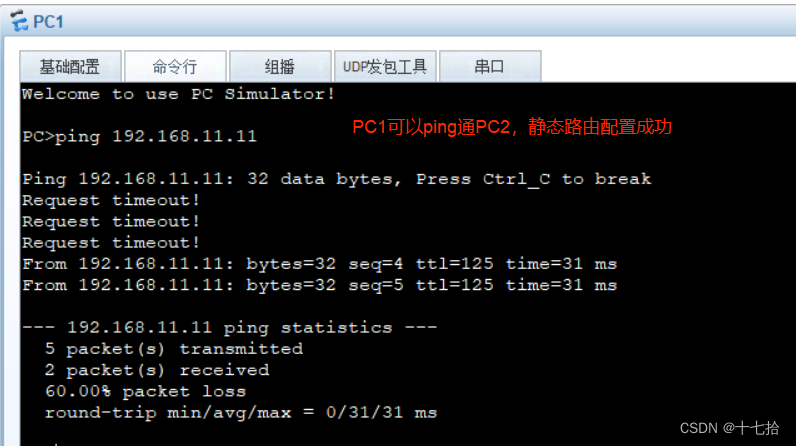
5、默认路由配置过程
5.1默认路由的概述
- 一般在末梢网络(路由器上只连接了一个路由器)的路由器上
- 配置默认路由后,当路由器在路由表中找不到目标网络的路由条目时,路由器把请求转发到默认路由接口
- 将一端主机上所有流量交给固定的地址(路由器)处理
5.2默认路由配置过程
?5.2.1沿用上述三个静态路由器图,PC1和PC2的ip地址、网关、子网掩码也与上述一样

5.2.2配置AR1、AR2、AR3路由器的两个接口的ip地址(网关)和子网掩码

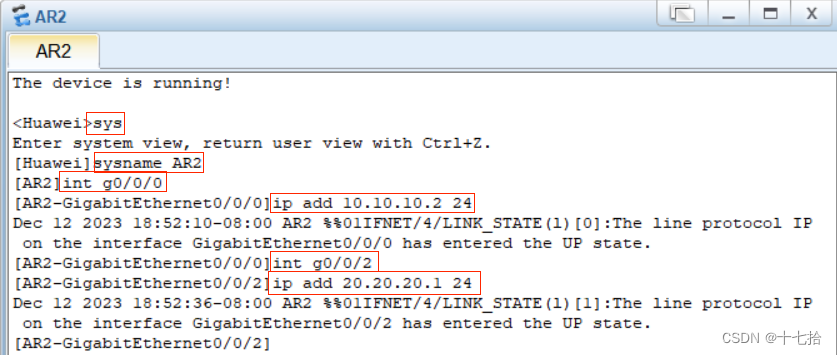

5.2.3配置AR1、AR3的默认路由和AR2路由器的静态路由
配置默认路由的通用格式:ip route-static 0000(任意地址) 0(子网掩码) 下一条地址
配置静态路由的通用格式:ip route-static 目的网段 子网掩码 下一跳地址



5.2.4检测PC1能否ping通PC2
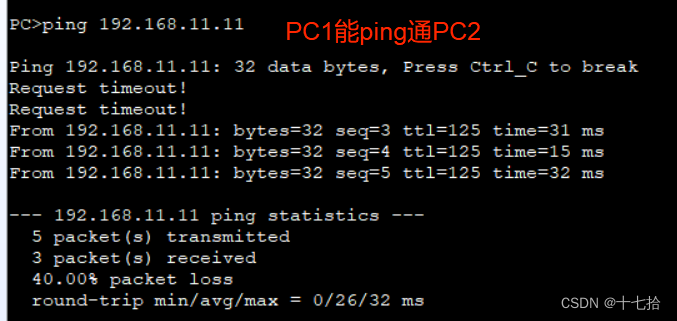
6、路由器转发数据包的封装过程
6.1查看所有设备mac地址

AR1、AR2、AR3路由器两个接口mac地址,输入:display int 接口进行查看
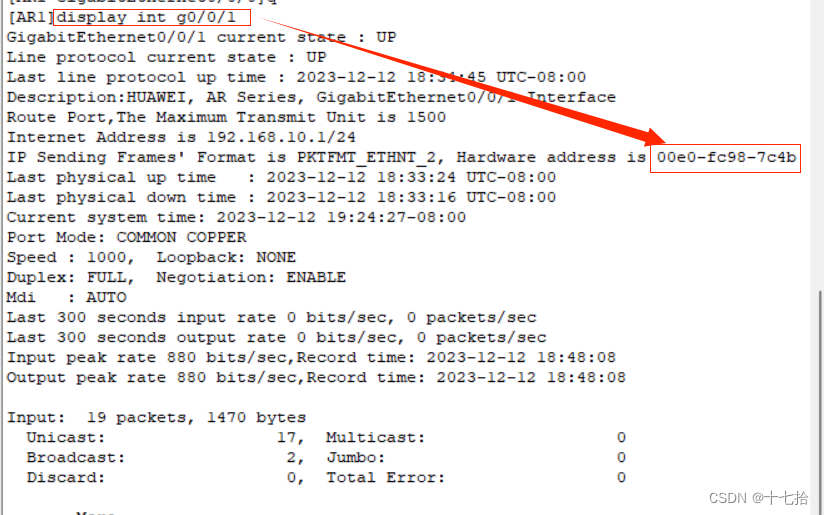
PC1、PC2双击在基础配置中查看mac地址

6.2过程说明
① 当使用ping工具输入命令ping 192.168.11.11开始,PC1会和自己的子网掩码相与,发现目的地址跟自己不在同一网段。此时会发送ARP广播,得到网关mac地址00e0-fc98-7c4b,把数据转交给网关处理(源mac:54-89-98-A7-75-4B,源IP地址:192.168.10.10,目的mac:00e0-fc98-7c4b,目的IP:192.168.11.11)
② 当数据包到达路由器AR1,路由器对数据进行拆包,对照路由表,根据目的IP从g0/0/0这个口发出。此时数据包要重新封装,源mac地址失效,需要重新发送ARP广播,重新封装数据包(源mac:00e0-fc98-7c4a,源IP地址:10.10.10.1,目的mac:00e0-fcba-7f2b,目的IP:102.168.11.11)
输入:display arp,查看arp协议

③ 到达路由器AR2继续拆包封装:(源mac:00e0-fcba-7f2d,源IP地址:20.20.20.1,目的mac:00e0-fca8-628b,目的IP:192.168.11.11)
④ 到达路由器AR3继续拆包封装:(源mac:00e0-fca8-628a,源IP地址:20.20.20.2,目的mac:54-89-98-16-31-3E,目的IP:0.0.0.0),最终到达目的mac
注:
- 路由转换时,IP地址不变,MAC地址一直在变
- 数据传输到下一个设备找不到目的MAC,会发送ARP请求,会消耗时间,理论上每次请求会丢包一次。超时几次跟ARP回复速率有关,ping有等待响应的过程,如果速度快可能丢包就会减少
6.3抓包验证
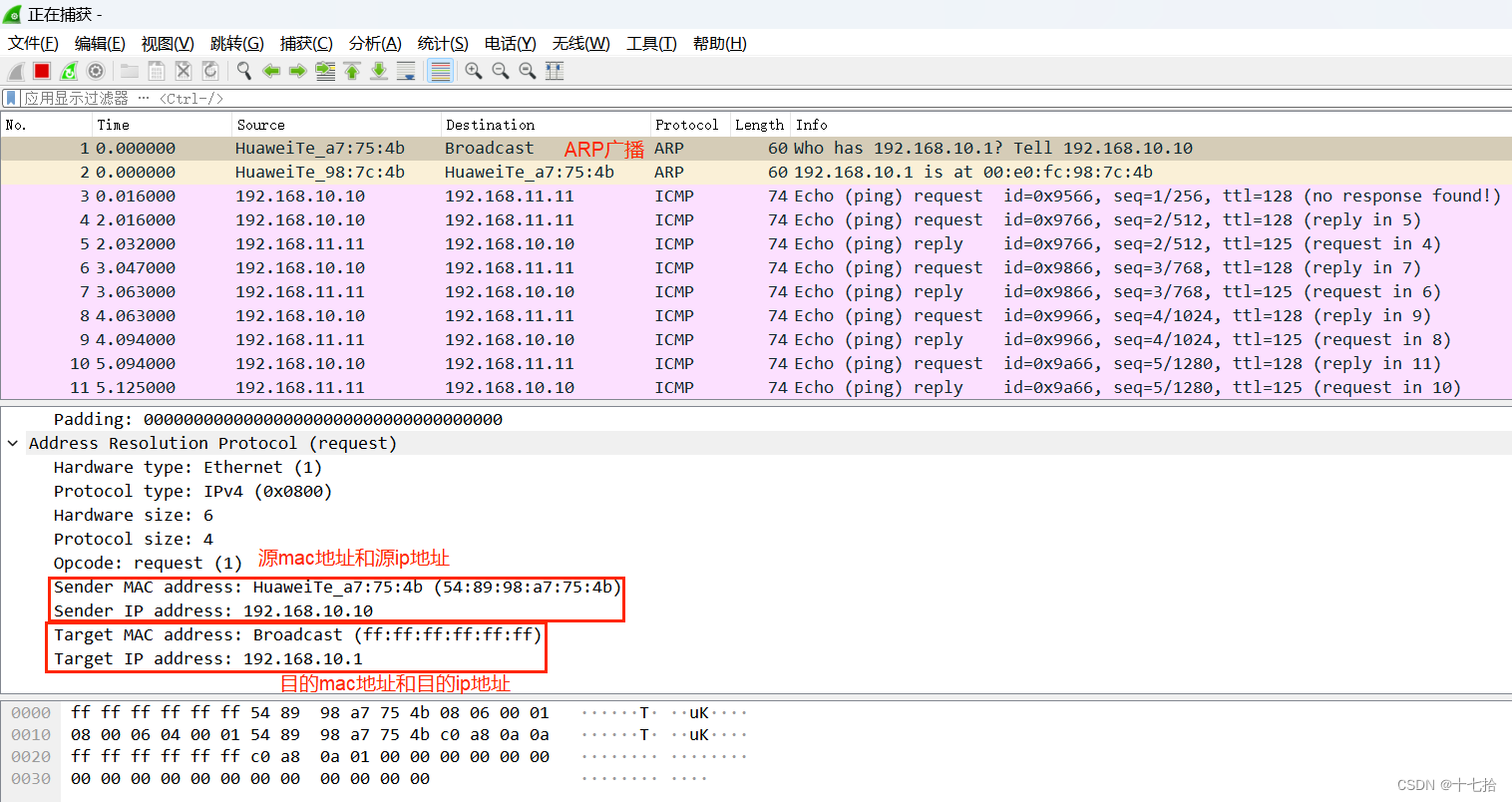
7、交换与路由对比
①交换工作在数据链路层
- 根据“MAC地址表”转发数据
- 硬件转发
②路由工作在网络层
- 根据“路由表”转发数据
- 路由选择
- 路由转发?
本文来自互联网用户投稿,该文观点仅代表作者本人,不代表本站立场。本站仅提供信息存储空间服务,不拥有所有权,不承担相关法律责任。 如若内容造成侵权/违法违规/事实不符,请联系我的编程经验分享网邮箱:chenni525@qq.com进行投诉反馈,一经查实,立即删除!
- Python教程
- 深入理解 MySQL 中的 HAVING 关键字和聚合函数
- Qt之QChar编码(1)
- MyBatis入门基础篇
- 用Python脚本实现FFmpeg批量转换
- Android在系统界面上添加窗口
- C++知识点总结(12):筛素数(筛质数)
- Github Copilot: 一个强大的代码助手
- 哪种SSL证书申请签发最快?
- C++算法学习三.哈希表
- C#winform上位机开发学习笔记8-文件名修改(修改模版名称)
- 二分查找算法的概念、原理、效率以及使用C语言循环和数组的简单实现
- 针对具有海量数据且需要事务处理的ERP系统,可以考虑什么类型的数据库?
- Linux运维之切换到 root 用户
- 大创项目推荐 深度学习YOLO抽烟行为检测 - python opencv